winxp优化
优化Windows XP的步骤:
-
更新到最新的服务包和补丁程序:微软定期发布服务包和补丁程序以修复错误和提高安全性。请确保您的Windows XP系统已安装了所有最新的更新。
-
禁用不必要的服务:Windows XP默认情况下启用许多不需要的服务。这些服务可能会降低系统速度并占用系统资源。您可以通过以下步骤禁用不必要的服务:
- 按下Windows键+R,打开运行对话框。
- 在运行对话框中输入“msconfig”,然后按回车键。
- 在“系统配置”窗口中,点击“服务”选项卡。
- 取消选中您不想要的服务旁边的复选框。
- 点击“确定”按钮保存更改。
-
调整虚拟内存设置:虚拟内存是Windows XP用来存储临时文件的空间。如果虚拟内存不足,您的系统可能会减慢速度。您可以通过以下步骤调整虚拟内存设置:
- 按下Windows键+R,打开运行对话框。
- 在运行对话框中输入“SystemPropertiesPerformance”,然后按回车键。
- 在“性能选项”窗口中,点击“高级”选项卡。
- 在“虚拟内存”部分,点击“更改”按钮。
- 在“虚拟内存”对话框中,选中“自定义大小”复选框。
- 在“初始大小(MB)”和“最大大小(MB)”框中输入新的值。
- 点击“设置”按钮保存更改。
-
优化启动项:Windows XP在启动时会自动运行许多程序。这些程序可能会减慢系统启动速度。您可以通过以下步骤优化启动项:
- 按下Windows键+R,打开运行对话框。
- 在运行对话框中输入“msconfig”,然后按回车键。
- 在“系统配置”窗口中,点击“启动”选项卡。
- 取消选中您不想要在启动时自动运行的程序旁边的复选框。
- 点击“确定”按钮保存更改。
-
清理磁盘空间:磁盘空间不足可能会导致Windows XP运行缓慢。您可以通过以下步骤清理磁盘空间:
- 删除不需要的文件和程序。
- 清空回收站。
- 运行磁盘清理程序。
-
使用杀毒软件和反间谍软件:病毒和间谍软件可能会减慢Windows XP的运行速度。请确保您的系统上安装了最新的杀毒软件和反间谍软件,并定期进行扫描。
-
使用硬件加速:如果您有兼容的显卡,您可以启用硬件加速以提高图形性能。要启用硬件加速,请按照以下步骤操作:
- 右键单击桌面,然后选择“属性”。
- 在“属性”窗口中,点击“设置”选项卡。
- 在“高级”部分,点击“高级”按钮。
- 在“高级”窗口中,点击“疑难解答”选项卡。
- 在“疑难解答”选项卡中,将“硬件加速”滑块移动到最右边。
- 点击“确定”按钮保存更改。
-
升级硬件:如果您发现Windows XP运行非常缓慢,您可能需要考虑升级硬件。您可以升级内存、显卡或处理器以提高系统性能。
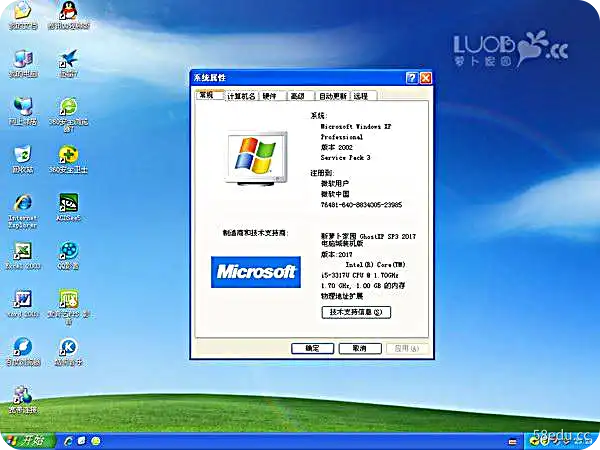
阅读剩余
版权声明:
作者:孙小敏
链接:https://www.58edu.cc/article/1744378396378447874.html
文章版权归作者所有,58edu信息发布平台,仅提供信息存储空间服务,接受投稿是出于传递更多信息、供广大网友交流学习之目的。如有侵权。联系站长删除。
作者:孙小敏
链接:https://www.58edu.cc/article/1744378396378447874.html
文章版权归作者所有,58edu信息发布平台,仅提供信息存储空间服务,接受投稿是出于传递更多信息、供广大网友交流学习之目的。如有侵权。联系站长删除。
THE END